LockHunter 3.2.3
هل سبق لك أن لم يتم حذف الملف ، وأصدر Windows رسالة مفادها أن هذا العنصر مفتوح في التطبيق؟ ويمكن أن يحدث هذا حتى إذا قمت بإغلاق البرنامج الذي تم فتح الملف المقفل به. أيضا ، قد يحدث القفل بسبب عدم كفاية حقوق المستخدم أو عمل الفيروس. هذا أمر مزعج للغاية ويؤدي إلى الحاجة إلى إعادة تشغيل الكمبيوتر لإمكانية العمل الإضافي مع هذا العنصر أو ذاك.
لحل مثل هذه المشاكل ، هناك تطبيق خاص Lock Hunter - برنامج مجاني لفتح وإلغاء حذف الملفات. مع ذلك ، يمكنك بسهولة إزالة العناصر المؤمنة.
LockHunter لديه مظهر بسيط وواضحة. الشيء الوحيد الذي قد لا يعجب المستخدم هو البرنامج باللغة الإنجليزية.
الدرس: كيفية حذف ملف أو مجلد مؤمن باستخدام LockHunter
ننصحك بالنظر: برامج أخرى لحذف الملفات التي لم يتم حذفها

محتوى
فتح وحذف الملفات المؤمنة
يسمح لك التطبيق بإزالة القفل وحذف الملفات والمجلدات المقفلة. للقيام بذلك ، ما عليك سوى فتح عنصر المشكلة في البرنامج والنقر على الزر المناسب. يمكنك فتح الملف إما في التطبيق نفسه أو عن طريق النقر بزر الماوس الأيمن على العنصر وتحديد عنصر القائمة المقابل.
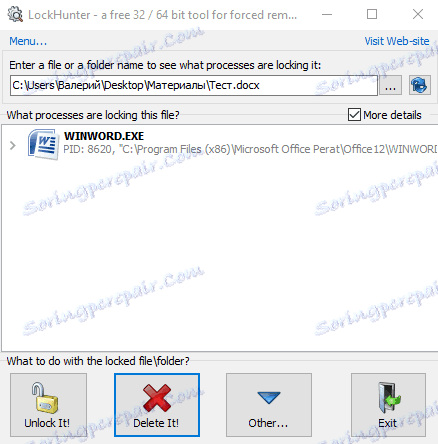
يظهر LockHunter البرنامج الذي لا يعمل مع الملف ويظهر المسار إلى المجلد الذي تم تثبيته فيه. هذا مفيد بشكل خاص إذا تم حظر العنصر بواسطة فيروس - يمكنك رؤية مكانه.
لا تحتاج إلى حذف الملف. يمكنك ببساطة إلغاء قفلها عن طريق إغلاق العملية المرتبطة بها. الشيء الأساسي الذي يجب تذكره هو أنه عند إلغاء الحظر ، سيتم فقد جميع التغييرات غير المحفوظة على العنصر ، ويتم إغلاق البرنامج الذي يتم فتحه فيه.
إعادة تسمية ونسخ الملفات المحظورة
مع Lock Hunter ، لا يمكنك فقط حذف ، ولكن أيضًا إعادة تسمية أو نسخ العناصر المقفلة إذا لزم الأمر.
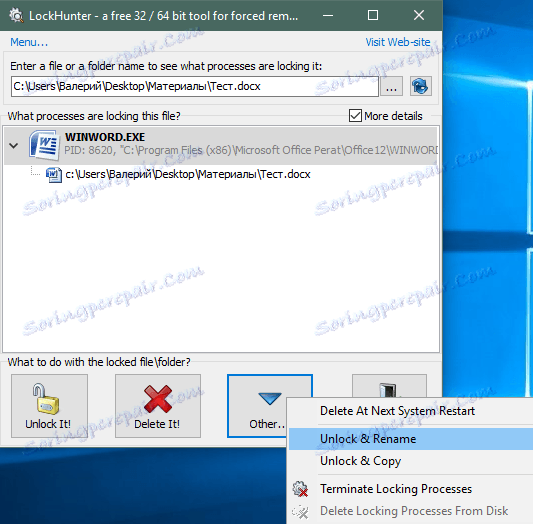
الايجابيات من LockHunter
1. واجهة بسيطة وبديهية. لا شيء زائدة عن الحاجة - تعمل فقط مع ملفات مؤمنة ؛
2. القدرة ليس فقط على حذف ، ولكن أيضا لنسخ وإعادة تسمية.
سلبيات LockHunter
1. لم يتم ترجمة البرنامج إلى اللغة الروسية.
إذا كنت ترغب في التخلص من المشكلة مع إلغاء حذف الملفات ، فاستخدم LockHunter.
